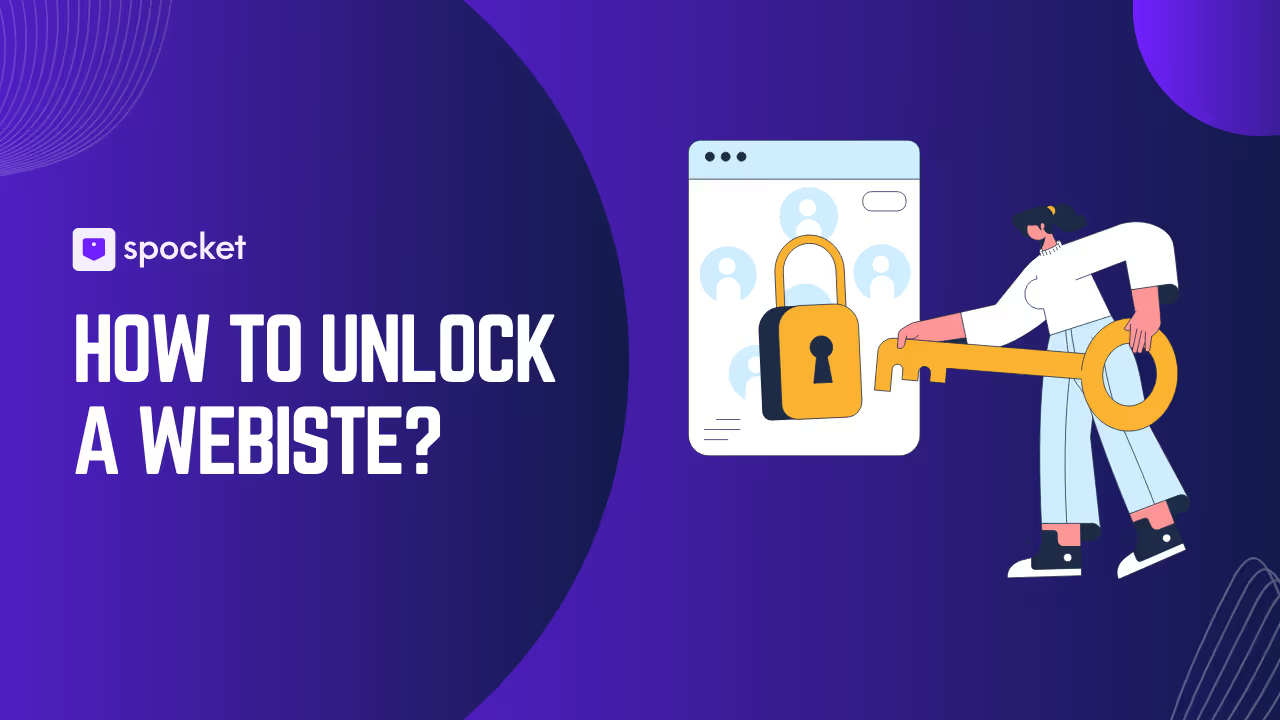¿Alguna vez has hecho clic en un enlace y te ha dicho «Acceso denegado» o «Este sitio web está bloqueado»? No estás solo. Ya sea que se trate de las restricciones de la escuela, la oficina, el ISP o el país, los sitios web bloqueados pueden ser un verdadero problema. Pero la buena noticia es que puedes evitarlos de forma segura y legal.
Esta guía le brinda todo lo que necesita para desbloquear un sitio web, sin importar dónde se encuentre o en qué dispositivo se encuentre. Desde trucos rápidos para navegar hasta herramientas fiables y gratuitas, te explicamos todas las formas de desbloquear sitios web de forma fácil y segura. Ya sea que utilices un teléfono, un Chromebook, un ordenador escolar o simplemente navegues en el trabajo, aquí tenemos un método para ti.
Vamos a desglosarlo todo: simple, paso a paso y sin estrés.
¿Por qué se bloquean los sitios web? Entender las restricciones
Antes de aprender a desbloquear un sitio web, es útil entender por qué ciertos sitios están bloqueados en primer lugar. Las restricciones suelen depender de dónde te encuentres, de la red que utilices o de quién administre tu conexión a Internet. Una vez que sepas el motivo, será más fácil elegir el mejor método para desbloquear sitios web en tu navegador o dispositivo.
Vamos a desglosar rápidamente los escenarios más comunes.
Motivos comunes para el bloqueo de sitios web
No todos los bloques de sitios web se crean de la misma manera. Algunos están destinados a aumentar la productividad, mientras que otros tienen como objetivo controlar el contenido al que puedes acceder. Por lo general, se desarrolla de la siguiente manera:
1. Redes escolares y educativas
Las escuelas suelen bloquear el acceso a sitios como YouTube, Reddit o las redes sociales. El objetivo es mantener a los estudiantes concentrados y evitar distracciones. Pero a veces, incluso los sitios web útiles se ven restringidos.
Si se pregunta cómo desbloquear sitios web en las computadoras de la escuela, no está solo. Herramientas como los proxies web, las extensiones de Chrome o incluso el Traductor de Google pueden ayudar a los estudiantes a acceder a contenido educativo útil sin infringir las reglas.
Las plataformas, como las herramientas en línea gratuitas para el desbloqueo de sitios web, ofrecen soluciones sencillas basadas en el navegador cuando no puedes instalar nada.
2. Restricciones laborales y de oficina
Las empresas bloquean los sitios web para evitar pérdidas de tiempo y riesgos de seguridad. Los sitios de entretenimiento, las plataformas de compras e incluso las aplicaciones de mensajería suelen estar restringidos.
Si estás atascado y necesitas desbloquear sitios en el trabajo, prueba a usar un proxy web para desbloquear o cambiar a datos móviles. También puedes explorar los cambios en el DNS o las extensiones de VPN basadas en el navegador, especialmente si utilizas Chrome.
¿Quieres saber cómo desbloquear un sitio web en Chrome durante tus vacaciones? Algunas extensiones ligeras funcionan sin ralentizar el dispositivo.
3. Censura gubernamental y geobloqueo
Algunos países limitan el acceso a plataformas globales como Facebook, Wikipedia o sitios web de noticias. Esto se denomina bloqueo geográfico o censura de Internet y, con frecuencia, se hace para controlar la información.
Para evitar restricciones de sitios web como estas, comúnmente se usan herramientas como el navegador Tor, las VPN o los proxies de desbloqueo. Ocultan tu IP y hacen que parezca que estás navegando desde otra región.
Sin embargo, comprueba siempre si es legal desbloquear sitios web en tu país. Es importante respetar las leyes locales.
4. ISP y controles parentales
A veces, el bloqueo lo realiza tu proveedor de servicios de Internet (ISP) o una configuración de control parental. Por lo general, se trata de filtros que se colocan en la red Wi-Fi doméstica para bloquear el contenido para adultos, las plataformas de juegos o los sitios de streaming.
Puedes acceder a sitios web bloqueados ajustando tu configuración de DNS o utilizando herramientas gratuitas de desbloqueo de sitios web. Si utilizas un Chromebook, este método funciona bien, ya que no es necesario descargar ningún software.
Cómo desbloquear un sitio web: métodos comprobados que funcionan en cualquier lugar
¿Alguna vez has intentado abrir un sitio web y has visto un mensaje como «Acceso denegado» o «Este sitio está restringido»? Desde las redes de escuelas y oficinas hasta los firewalls nacionales, los sitios web pueden bloquearse por muchos motivos. Pero no te preocupes: hay formas seguras y legales de desbloquear un sitio web y volver a navegar libremente.
Veamos los métodos más efectivos que puedes usar ahora mismo para desbloquear sitios web en línea, ya sea que estés en un teléfono, computadora o Chromebook.
1. Utilice una VPN (red privada virtual)
Una VPN es el método de referencia para eludir las restricciones del sitio web. Oculta su dirección IP real y cifra su tráfico de Internet. Esto hace que parezca que estás navegando desde una ubicación diferente.
Ya sea que estés en la escuela, en el trabajo o simplemente intentes acceder a sitios web bloqueados en redes Wi-Fi públicas, una VPN es tu mejor opción.
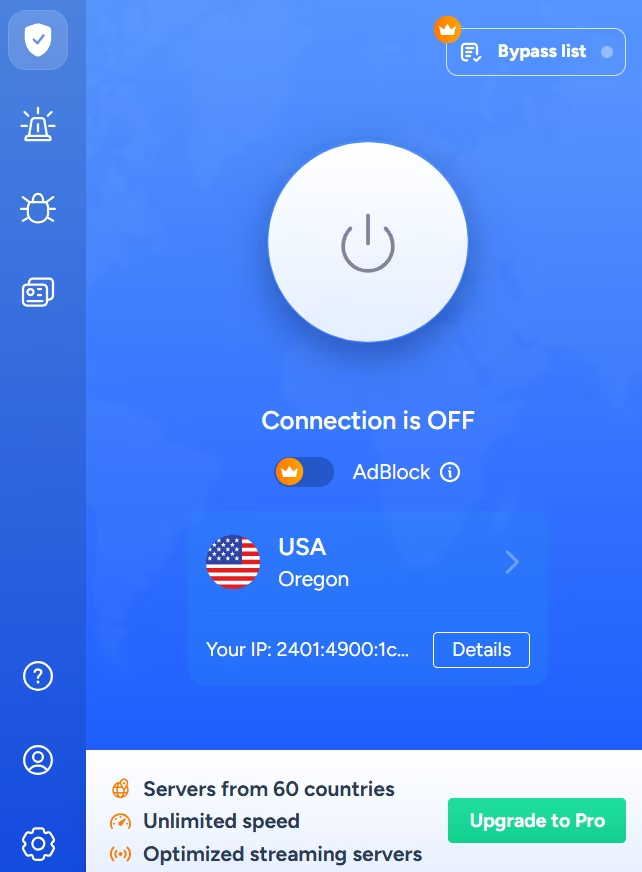
Cómo usar una VPN en un ordenador
Elige un proveedor de VPN de buena reputación como NordVPN, Surfshark o ExpressVPN. Descargue la aplicación, inicie sesión y conéctese a un servidor en un país donde el sitio esté disponible. Eso es todo: ahora puedes navegar como un habitante local de esa región.
Cómo usar una VPN en tu teléfono
En Android o iOS, solo tienes que descargar la aplicación VPN desde Google Play o App Store. Inicia sesión, elige un servidor y toca conectar. Podrás desbloquear sitios web en tu teléfono sin dejar de estar protegido, incluso con datos móviles o con el Wi-Fi de la escuela.
Las mejores VPNs para desbloquear sitios
Según la revisión de VPN de 2025 de TechRadar, estas VPN encabezan la lista:
- NordVPN — Servidores rápidos, seguridad sólida, fáciles de usar
- Tiburón del surf — Dispositivos ilimitados, económicos
- ExpressVPN — Fiable para la transmisión, excelente cobertura global
La mayoría ofrecen una garantía de devolución del dinero, por lo que puedes probarlos sin riesgos.
2. Pruebe con un servidor proxy
¿No quieres instalar nada? En su lugar, utilice un servidor proxy. Un proxy actúa como un mensajero entre el navegador y el sitio que quieres visitar. Es una forma fácil de desbloquear sitios web sin VPN, especialmente cuando tienes poco tiempo.
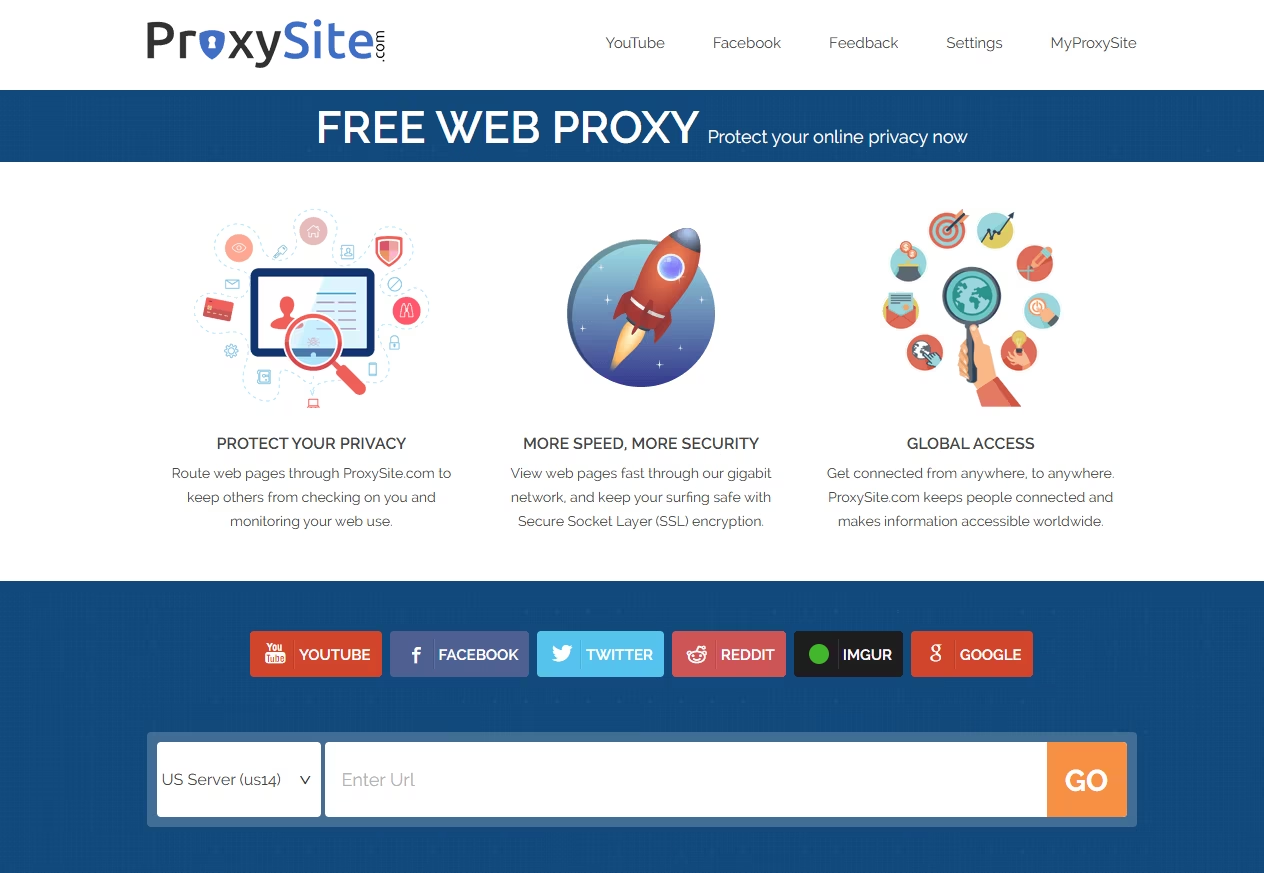
Herramientas en línea gratuitas para el desbloqueo de sitios web
Puede encontrar desbloqueadores de sitios web gratuitos en línea que funcionan instantáneamente en su navegador. Herramientas como:
Solo tienes que introducir la URL del sitio al que quieres acceder y ya estás. Sin descargas, sin configuración. Pero ten en cuenta que los proxies gratuitos pueden funcionar con lentitud o mostrar anuncios, y no son ideales para navegar o iniciar sesión de forma segura.
Cómo usar un proxy de desbloqueo
Ve a un sitio proxy, pega la URL bloqueada y presiona enter. Eso es todo. El proxy carga el sitio por ti. Funciona muy bien para leer artículos o navegar por páginas sencillas. Pero para hacer streaming o realizar operaciones bancarias, usa una VPN en su lugar.
Desbloqueadores de sitios web para escuelas
Si estás en una red escolar, es probable que te enfrentes a filtros estrictos. Muchos estudiantes se preguntan: ¿cómo desbloquear sitios web en los ordenadores de las escuelas sin meterse en problemas?
- Los proxies funcionan para la navegación básica.
- Las extensiones de navegador VPN como Browsec o SetupVPN pueden ayudar en Chrome (si las extensiones no están bloqueadas).
- El truco de Google Translate también funciona: simplemente pega la URL en el cuadro de traducción y haz clic en el enlace traducido.
¿Quieres saber cómo desbloquear sitios web en Chromebook en la escuela? Las extensiones y los cambios de DNS suelen ser la opción más sencilla, ya que los Chromebook limitan la instalación de aplicaciones.
3. Usa el navegador Tor para obtener total privacidad y desbloqueo
A veces, un navegador normal simplemente no es suficiente. Ahí es cuando entra en juego el navegador Tor. Considéralo tu capa de invisibilidad en línea, perfecta para cualquiera que quiera desbloquear sitios web en línea sin dejar de ser anónimo.
Tor es gratuito, de código abierto y creado para la privacidad. Periodistas, denunciantes y defensores de la privacidad de todo el mundo confían en él. Y sí, también puedes usarla, ya sea para acceder a sitios de noticias bloqueados, plataformas restringidas o simplemente para saltarte los filtros en la escuela o el trabajo.
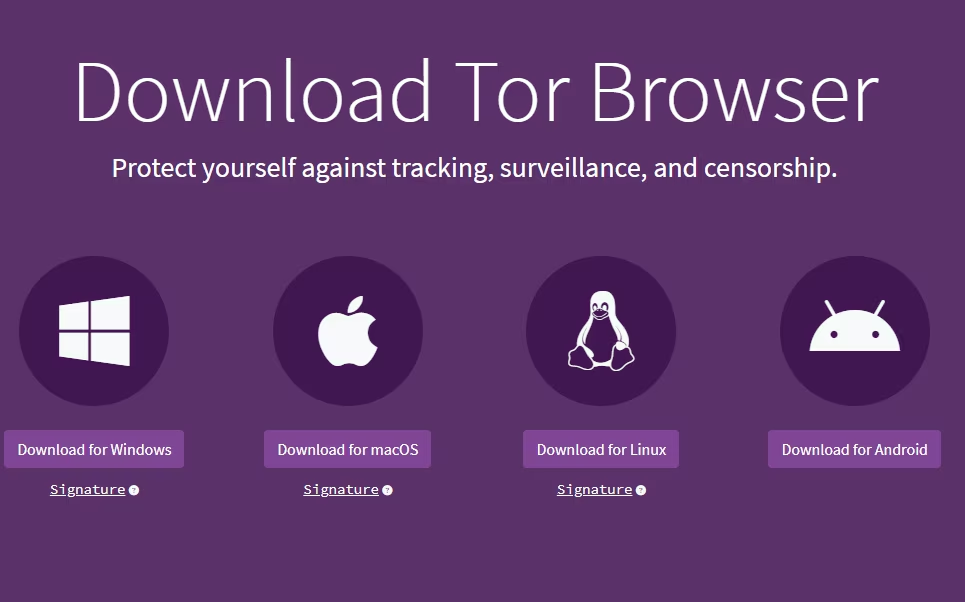
Cómo te ayuda Tor a desbloquear un sitio web
Tor son las siglas de The Onion Router. Envuelve tu actividad en Internet en múltiples capas de cifrado y la envía a través de una serie de servidores globales llamados nodos. Estas capas hacen que sea casi imposible rastrear su IP real o bloquear su acceso.
En términos simples: oculta de dónde vienes y hacia dónde vas. Por eso funciona incluso en lugares con una fuerte censura.
Pasos para usar el navegador Tor
- Visita TorProject.org y descarga el navegador.
- Instálalo como lo harías con cualquier navegador.
- Ábrelo y haz clic en Conectar para unirte a la red Tor.
- Escriba el sitio web que desea visitar, ¡listo!
Tor no almacena cookies ni historial de navegación, lo que lo hace aún más privado. Pero ten en cuenta que es más lento que los navegadores normales debido a su enrutamiento por capas.
¿Es seguro usar Tor en la escuela o en la oficina?
Sí, Tor es legal en la mayoría de los países. Mucha gente lo usa para desbloquear sitios web en la escuela o acceder a contenido en redes de oficinas bloqueadas.
Pero esta es la cuestión: algunas instituciones pueden bloquear las descargas o el tráfico de Tor. Y debido a que está diseñado para mantener el anonimato, puede causar sorpresa en lugares con políticas de Internet estrictas. Utilízala con prudencia y comprueba las normas locales o institucionales.
4. Cambie su configuración de DNS para evitar los filtros rápidamente
¿No quieres instalar nada ni usar una VPN? Cambiar la configuración de DNS es una forma inteligente y ligera de acceder a sitios web bloqueados, y solo lleva unos minutos.
Su DNS (Sistema de nombres de dominio) actúa como la lista de contactos de Internet. Cuando escribes una dirección web, tu DNS la traduce a la IP correcta. A veces, las escuelas, las oficinas o los ISP bloquean los sitios controlando sus servidores DNS.
Cambiar a un DNS público te ayuda a evitar esas restricciones y a desbloquear sitios web en Chrome, Firefox o cualquier navegador.
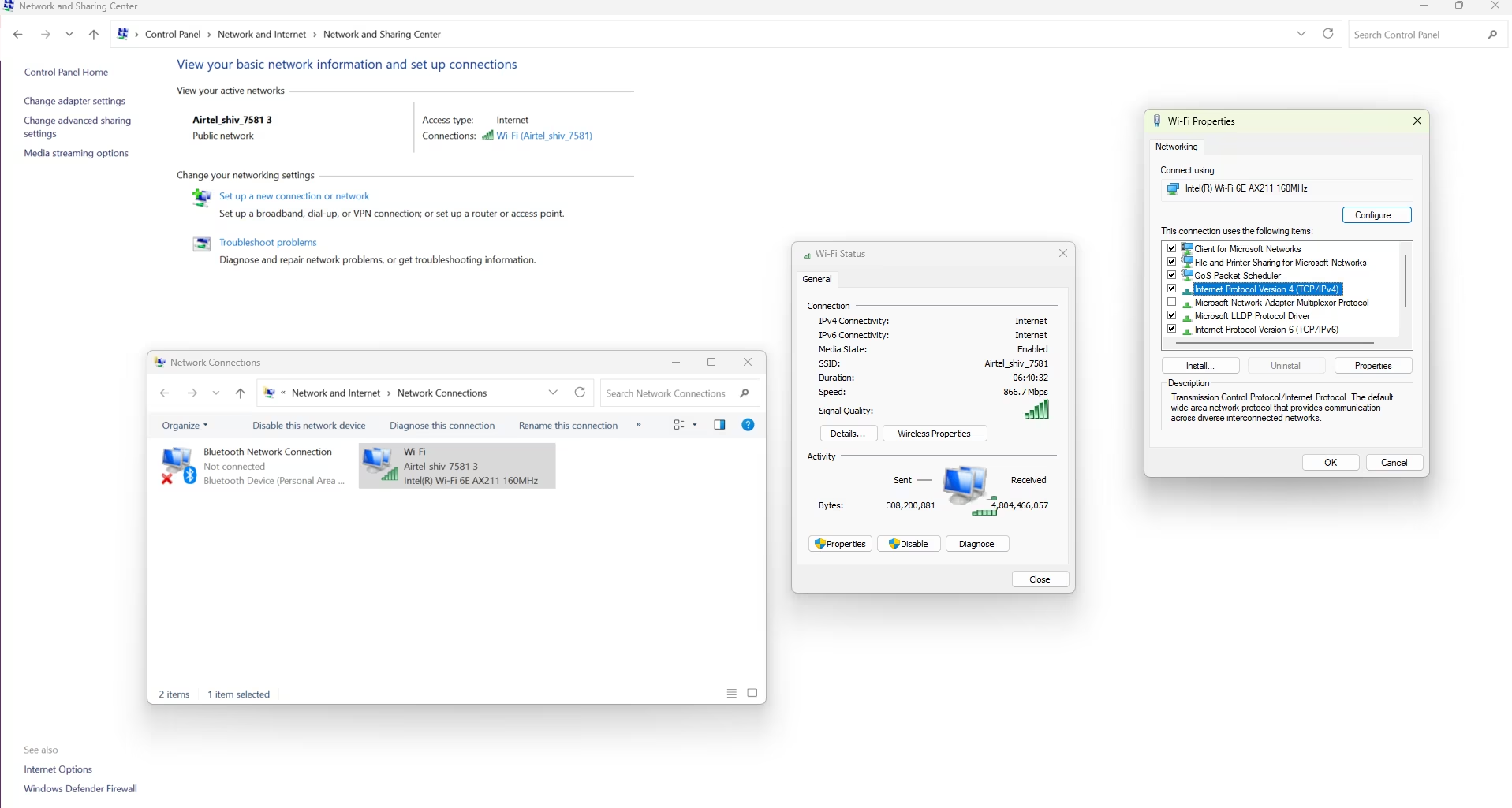
Cómo cambiar el DNS en Windows
- Ve a Panel de control > Centro de redes y recursos compartidos
- Haga clic en su conexión activa → seleccione Propiedades
- Haga clic en Protocolo de Internet versión 4 (TCP/IPv4)
- Elija «Usar las siguientes direcciones de servidor DNS»
- Ingresa tu nuevo DNS (ver más abajo)
- Presiona OK y reinicia tu navegador
Cómo cambiar el DNS en Mac
- Ve a Preferencias del sistema > Red
- Selecciona tu conexión Wi-Fi o Ethernet
- Haga clic en Avanzado > pestaña DNS
- Haga clic en «+» y añada la nueva dirección DNS
- Haga clic en Aceptar y luego en Aplicar
Principales opciones de DNS público
Funcionan en todos los dispositivos: PC, teléfonos e incluso Chromebooks:
- DNS de Google: 8.8.8.8 y 8.8.4.4
- DNS de Cloudflare: 1.1.1.1 y 1.0.0.1
Ambos son gratuitos, rápidos y se centran en la privacidad. También son perfectos si quieres desbloquear sitios web sin VPN o acceder a contenido restringido en la escuela o el trabajo.
5. Utilice las extensiones del navegador para acceder con un solo clic
Si quieres la forma más fácil de desbloquear sitios web en Chrome, las extensiones de navegador son tu mejor aliada. Con solo unos clics, puedes acceder a contenido que, de otro modo, estaría restringido en la escuela, el trabajo o mientras viajas.
Estas herramientas funcionan directamente en tu navegador, sin necesidad de una aplicación independiente. Ayudan a eludir las restricciones del sitio web, cambiar tu ubicación virtual e incluso bloquear los anuncios para navegar más rápido.
Principales extensiones de Chrome para desbloquear un sitio web
En 2025, algunas de las extensiones de navegador web para desbloquear sitios web más confiables incluyen:
- NordVPN — Seguro, rápido y excelente para principiantes
- Tiburón del surf — Dispositivos ilimitados, económicos
- CyberGhost — Fácil de usar con sólidas funciones de privacidad
- Hola VPN — Acceso rápido con planes gratuitos
- Ultrasurf — Ligero y rápido, perfecto para restricciones básicas
Ya sea que intentes desbloquear sitios web en Chromebook o acceder a contenido restringido en el trabajo, estas extensiones son opciones confiables.
Cómo instalar y usar extensiones de navegador
Comenzar es muy sencillo:
- Abre la Chrome Web Store
- Busca la extensión que deseas (p. ej., Hola VPN, Tiburón del surf)
- Haz clic en «Añadir a Chrome»
- Una vez añadida, haz clic en el icono de la extensión cerca de la barra de direcciones
- Inicie sesión si es necesario y seleccione una ubicación de servidor
- Haz clic en Conectar y ya estás en
Ahora, intenta visitar el sitio bloqueado; debería cargarse igual que cualquier otra página.
6. Otros métodos rápidos e inteligentes para desbloquear sitios web
¿No quieres instalar nada? No hay problema. A veces solo necesitas un pequeño truco inteligente para desbloquear un sitio web al instante. Estas son algunas opciones rápidas y sorprendentemente efectivas.
Usa Google Translate como proxy web
Sí, Google Translate puede ayudarte a desbloquear sitios web en línea.
Así es como funciona:
- Ir a translate.google.com
- En el cuadro de la izquierda, escribe o pega la URL del sitio web bloqueado
- Configura la traducción de cualquier idioma al inglés
- Haga clic en el enlace traducido de la derecha
Google busca y muestra la página a través de sus servidores. Es una forma sencilla de eludir los filtros en la escuela o el trabajo, especialmente cuando las VPN están bloqueadas.
Prueba un acortador de URL
Algunos filtros bloquean los sitios web al reconocer sus URL completas. Un acortador de URL cambia el aspecto del enlace, lo que puede ayudarte a acceder a él.
Pasos:
- Visita un sitio como bitly.com o tinyurl.com
- Pega la dirección del sitio bloqueado
- Copia el nuevo enlace acortado y pégalo en tu navegador
Ideal para estudiantes o cualquier persona que se enfrente a filtros básicos de palabras clave en las URL.
Usa archivos web o páginas en caché de Google
¿Necesitas acceder a sitios web bloqueados solo para leer el contenido? Prueba esto:
- Dirígete a Wayback Machine
- Pega la URL del sitio bloqueado
- Navega por versiones anteriores del sitio
O:
- Busca en Google el sitio bloqueado
- Haga clic en los tres puntos situados junto al resultado
- Selecciona En caché para ver la versión guardada de Google
Funciona bien cuando un sitio está temporalmente restringido o inactivo.
Cambiar entre HTTP y HTTPS
Algunos firewalls bloquean la versión segura (HTTPS) o estándar (HTTP) de un sitio. Por lo tanto, si https://example.com está bloqueado, prueba:
- http://example.com O viceversa.
Es una solución rápida que, sorprendentemente, funciona en muchas redes de escuelas y oficinas.
Acceda al sitio web a través de la dirección IP
Si un dominio está bloqueado pero el servidor no, usa la dirección IP en su lugar.
He aquí cómo hacerlo:
- Abrir línea de comandos o terminal
- Tipo: ping website.com
- Copia la dirección IP que devuelve
- Pega la IP en la barra de direcciones de tu navegador
Este método es simple, pero es posible que no funcione si el sitio bloquea el acceso IP directo o utiliza un alojamiento virtual.
Cómo desbloquear sitios web en dispositivos y navegadores específicos
Los sitios web bloqueados pueden resultar frustrantes, especialmente cuando necesitas acceder a algo con urgencia. ¿La buena noticia? No es necesario ser un experto en tecnología para solucionarlo. Ya sea que utilices Chrome, un ordenador escolar, un Chromebook, un teléfono o un PC de trabajo, hay una forma sencilla de eludir esos filtros.
Repasemos paso a paso cómo desbloquear un sitio web en cada dispositivo o navegador.
Cómo desbloquear un sitio web en Chrome
Chrome hace que sea bastante fácil desbloquear sitios web a nivel de navegador, si sabes dónde buscar.
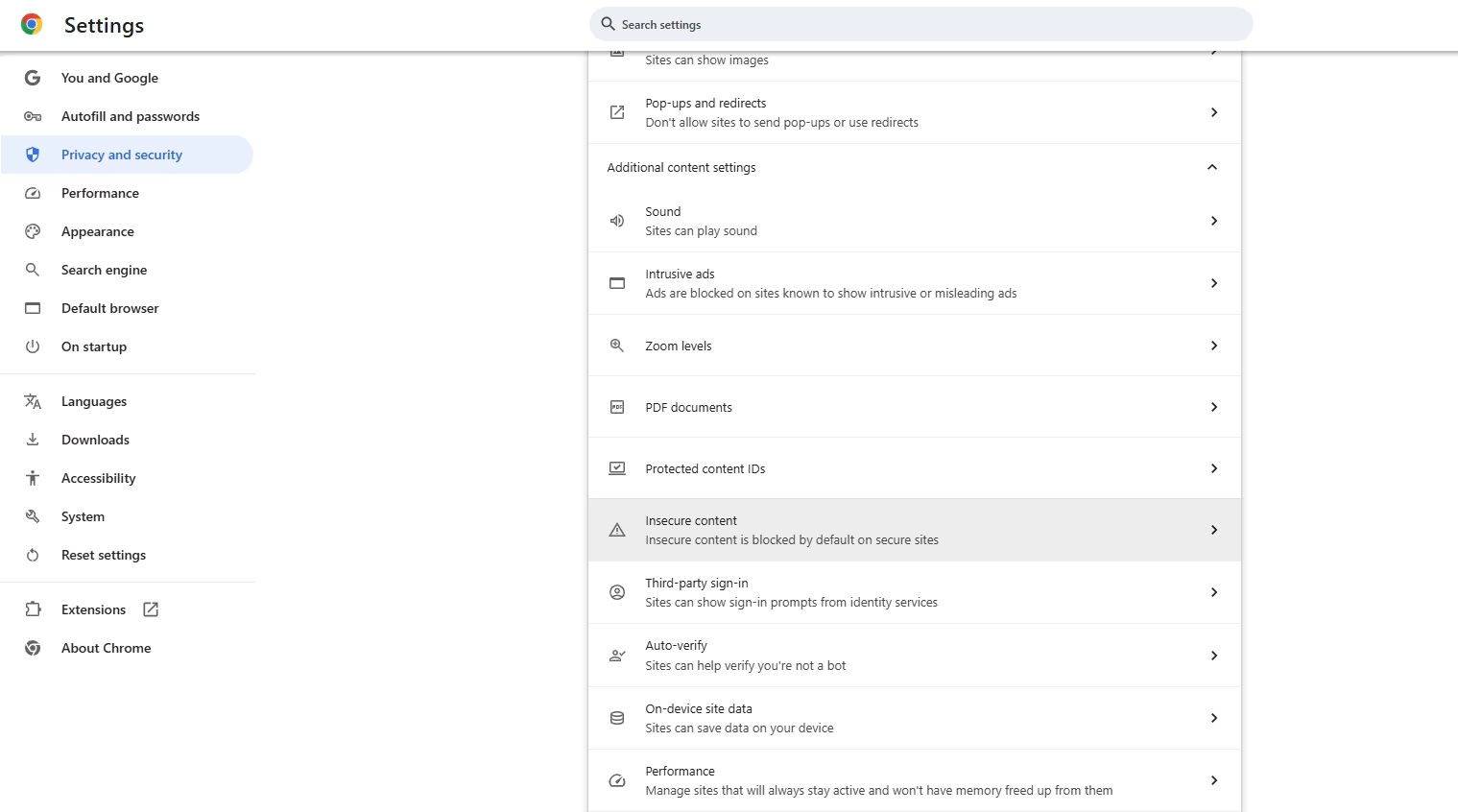
Pasos rápidos
- Abre Chrome y haz clic en el menú de tres puntos en la parte superior derecha
- Ve a Configuración > Privacidad y seguridad > Configuración del sitio
- Desplázate hasta Configuración de contenido adicional > Contenido inseguro
- Busca el sitio bloqueado en la lista y elimina cualquier restricción
- Borrar cookies y caché: Configuración > Privacidad > Borrar datos de navegación
Si el bloqueo está basado en la red, prueba a añadir una extensión de VPN como Browsec o NordVPN. También puedes cambiar el DNS en la configuración de seguridad de Chrome a 1.1.1.1 (Cloudflare) o 8.8.8.8 (Google DNS). Esto por sí solo puede resolver la mayoría de los problemas de acceso.
Cómo desbloquear sitios web en una computadora escolar
Las escuelas suelen utilizar filtros estrictos para bloquear los juegos, las redes sociales e incluso los recursos de aprendizaje útiles. Sin embargo, existen formas seguras y respetuosas de desbloquear sitios web en las computadoras de las escuelas.
Qué puedes probar
- Agregue una extensión de navegador proxy o VPN si se permiten las instalaciones
- Cambie a un DNS público: Google DNS (8.8.8.8) o Cloudflare (1.1.1.1)
- Usa Google Translate como proxy: pega la URL bloqueada y haz clic en el enlace traducido
- Visita las versiones en caché a través de Google Cache o Wayback Machine
Si solo estás intentando leer un artículo o hacer una investigación, las páginas en caché son una excelente solución. Solo asegúrate de seguir la política de uso de Internet de tu escuela.
Cómo desbloquear sitios en un Chromebook
Dado que muchos estudiantes y empleados usan Chromebooks, es útil conocer algunos trucos para desbloquear sitios web en Chromebook de forma segura.
Esto es lo que debe hacer:
- Añadir una extensión de VPN desde Chrome Web Store
- Cambia el DNS en Chrome OS:
- Configuración > Red > Wi-Fi > Tu red > Configuración de red > Servidores de nombres
- Seleccione Personalizado e introduzca: 1.1.1.1 y 8.8.8.8
- Utilice sitios web proxy o desbloqueadores de sitios web gratuitos basados en navegadores en línea
Dado que las Chromebook sincronizan la configuración con tu cuenta de Google, los cambios suelen aplicarse en todos los dispositivos, lo que facilita permanecer desbloqueado en cualquier lugar.
Cómo desbloquear sitios web en tu teléfono
Usar un teléfono te da más libertad, especialmente cuando no estás conectado al Wi-Fi de la escuela o la oficina. A continuación, te explicamos cómo desbloquear sitios en el teléfono con métodos rápidos y seguros.
Pasos para Android e iOS:
- Instala una aplicación VPN como ProtonVPN, Surfshark o TunnelBear
- Abre la aplicación, inicia sesión y toca Conectar
- En Chrome para dispositivos móviles:
- Ve a Ajustes > Ajustes del sitio > Todos los sitios
- Pulsa el sitio bloqueado > pulsa el icono de la papelera para borrar sus datos
- Cambiar DNS:
- Ve a Configuración de Wi-Fi > Modificar red
- Establece el DNS en 1.1.1.1 (Cloudflare) o 8.8.8.8 (Google)
Eso es todo. Ahora puedes navegar libremente incluso si estás en una red Wi-Fi restringida.
Cómo desbloquear sitios web en ordenadores de trabajo
Las computadoras de trabajo suelen tener las restricciones más estrictas. Sin embargo, hay algunas maneras de desbloquear sitios web en el trabajo, de forma discreta y segura.
Las mejores opciones
- Use una extensión de navegador proxy o VPN (si su empresa lo permite)
- Cambia la configuración de DNS a Cloudflare o Google DNS
- Usa Google Translate, acortadores de URL o proxies web para un acceso ligero
- Para contenido estático, consulta la versión en caché de Google o usa la Wayback Machine
Respete siempre las políticas de uso de Internet y TI de su empresa. Usa estas herramientas solo para acceder de manera legítima, como leer noticias o consultar fuentes de investigación.
¿Es legal desbloquear sitios web? Lo que necesita saber
Antes de sumergirte en las herramientas para desbloquear un sitio web, es inteligente preguntar: ¿Es siquiera legal? La respuesta no es única para todos. Depende de dónde vivas, del contenido al que accedas y de cómo desbloquees los sitios web en línea.
En muchos países, incluidos EE. UU., Reino Unido, Canadá y gran parte de Europa, el uso de VPN, proxies o extensiones de navegador para el acceso personal es completamente legal. Si solo estás intentando eludir las restricciones de los sitios web por motivos inofensivos, como la investigación, la comunicación o el entretenimiento, lo más probable es que no tengas nada que hacer.
Pero no todos los lugares están tan abiertos. Países como China, Irán y los Emiratos Árabes Unidos restringen o prohíben en gran medida el uso de VPN. Algunos bloquean rotundamente a los proveedores de VPN, mientras que otros solo permiten las redes aprobadas por el gobierno. Por lo tanto, antes de instalar cualquier cosa, consulte las leyes locales.
Desbloquear en la escuela o el trabajo: ¿está permitido?
Este es el problema: la mayoría de las escuelas y lugares de trabajo bloquean los sitios para aumentar la productividad o garantizar una navegación segura. No es ilegal intentar acceder a esos sitios bloqueados, pero podría reglas de descanso de la escuela o de la empresa.
Intentar desbloquear sitios web en los ordenadores de la escuela o en los dispositivos del trabajo sin permiso puede hacer que te suspendan de la red o, lo que es peor, que se tomen medidas disciplinarias. Sigue siempre las políticas de tu institución.
Servicios de streaming y reglas del sitio web
Sitios como Netflix, Disney+ o BBC iPlayer suelen bloquear el acceso en función de tu ubicación. El uso de una VPN para acceder a su contenido restringido geográficamente puede infringir sus condiciones de servicio, pero rara vez es un delito legal.
Aun así, si la plataforma detecta tu VPN, pueden suspender o prohibir tu cuenta. Por eso es importante elegir una VPN fiable y centrada en la privacidad si estás haciendo streaming.
Riesgos legales y consideraciones regionales
Las leyes sobre el acceso al sitio web varían según el país. Por ejemplo, la Ley de TI de la India otorga a las autoridades la facultad de bloquear sitios web para proteger el interés nacional.
Si utilizas un proxy web para desbloquear o acceder a sitios restringidos sin conocer la ley, podrías enfrentarte a sanciones o multas, especialmente en regiones con controles estrictos de Internet.
En caso de duda, consulta las normas de acceso digital de tu país antes de usar herramientas para desbloquear sitios web sin VPN.
Consejos de privacidad y navegación segura
Ya sea que utilices Chrome, Chromebook o tu teléfono, desbloquear sitios de forma segura siempre debe ser una prioridad. A continuación, te explicamos cómo protegerte:
- Elija una VPN con una política de cero registros — Esto mantiene la privacidad de tu actividad.
- Usa extensiones de navegador confiables — Solo instálalo de desarrolladores verificados con buenas críticas.
- Mantén todo actualizado — Software antiguo = puerta abierta a los piratas informáticos.
- Habilitar un interruptor de desconexión de VPN — Esto protege su IP si la VPN se desconecta.
- Evite introducir información personal en proxies gratuitos o redes no seguras.
Las herramientas gratuitas son tentadoras, pero a menudo vienen con desventajas, como velocidades lentas, seguimiento o ventanas emergentes. Si valora su privacidad, una VPN de pago con cifrado AES-256 y una política transparente es la opción más segura.
Conclusión: mejores prácticas para un desbloqueo seguro y efectivo de sitios web
Desbloquear sitios web no tiene por qué ser arriesgado ni complicado. Empieza siempre con el método más seguro que se adapte a tu situación, como cambiar la configuración del DNS o usar extensiones de navegador. Para una mayor privacidad y un acceso más amplio, elige una VPN de buena reputación. Evite las herramientas gratuitas que rastrean sus datos y nunca utilice proxies para información confidencial. No importa si utilizas Chrome, un teléfono o el ordenador de un centro educativo, respeta los límites legales y sigue las políticas locales. Con las herramientas adecuadas y las opciones inteligentes, puedes desbloquear sitios web de forma segura y sin infringir las reglas. Mantente informado, protegido y navega libremente.